Microsoft Wordで入力できない問題を解決する10の最良の方法
その他 / / October 10, 2023
Microsoft は、Microsoft 365 アプリ全体における Word の再設計と AI の機能強化に重点を置いています。 ただし、次のような問題については、 ハイパーリンクが機能しない, 単語が応答しない、文書を入力できないなど、ソフトウェアの信頼性が低下しているようです。
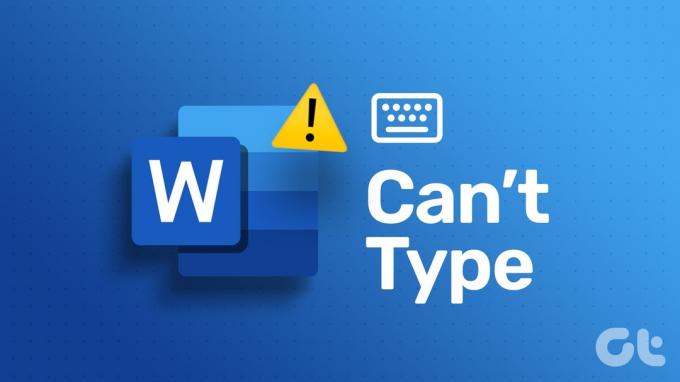
Word の選択がロックされている場合は、別のテキスト エディタに切り替えることができます。 結局のところ、Windows と Mac にはテキスト エディタが不足することはありません。 しかし、この変更はすべての人にとって都合のよいものではないかもしれません。 以下のコツを実践して、すぐに理想的なセットアップを取り戻しましょう。
1. Microsoft Word に焦点を当て続ける
複数のアプリが開いているときは、フォアグラウンドで別のアプリを選択できます。 Microsoft Wordをクリックしてフォーカスを維持する必要があります。 Mac で Microsoft Word を使用している場合は、メニュー バーの左上隅にあるアプリの名前を確認してください。
ガイディングテックについても
2. 編集権限を取得する
Word ファイルを電子メールまたは Microsoft Teams 経由で誰かから受け取りましたか? その人が表示のみの権限でファイルを共有した場合、ファイルを入力したり変更を加えたりすることはできません。 編集権限を修正してファイルを再送信するよう相手に依頼する必要があります。
3. ネットワーク接続を確認する
これが「Word 文書に入力できません」エラーの最大の原因です。 すべての Microsoft 365 プランには 1 TB の OneDriveストレージ、ほとんどの購読者は、シームレスな共有とコラボレーションのために Word ファイルをクラウド プラットフォームに保存することを好みます。
Microsoft Word は、変更内容を OneDrive にリアルタイムで同期します。 ただし、PC または Mac にネットワーク接続の問題がある場合、ソフトウェアはネットワーク接続に失敗し、ドキュメントを編集できなくなる可能性があります。 高速 Wi-Fi ネットワークに接続し、Word ファイルの同期を再試行する必要があります。
4. 別のデバイス上の Word ファイルを閉じる
別のデスクトップまたは Mac で Word ファイルを開いていませんか? 別のデバイスで同じものを起動すると、ファイルの編集で問題が発生する可能性があります。 まず別のデバイスで Word ファイルを閉じて、もう一度試してください。

5. ワイヤレスキーボードのBluetooth接続を確認する
Microsoft Word とは直接関係ありませんが、Bluetooth 接続を確認する必要があります。 PC または Mac に Bluetooth 接続の問題がある場合、ワイヤレス キーボードは接続できず、何も入力できません。
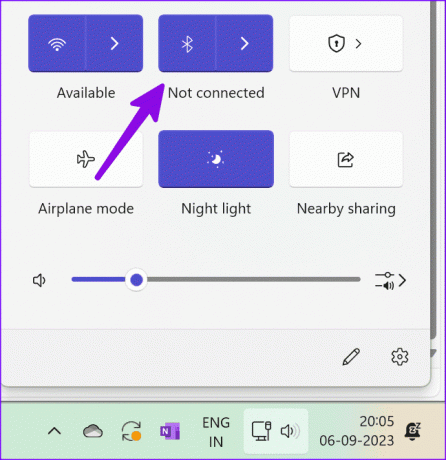
Bluetooth メニューからキーボードを削除し、再度ペアリングを試みることができます。
6. Microsoft Word アドインを無効にする
Microsoft Word には豊富なアドイン サポートが付属しています。 破損したアドインや古いアドインの一部はソフトウェアに干渉する可能性があります。 不要なアドインをアプリから削除する必要があります。 その方法は次のとおりです。
ステップ1: Microsoft Wordを開き、左上隅の「ファイル」をクリックします。
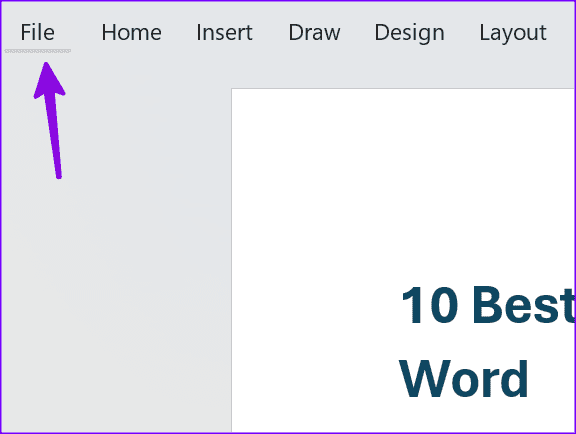
ステップ2: オプションを選択。

ステップ 3: サイドバーから「アドイン」をクリックし、「移動」を選択します。
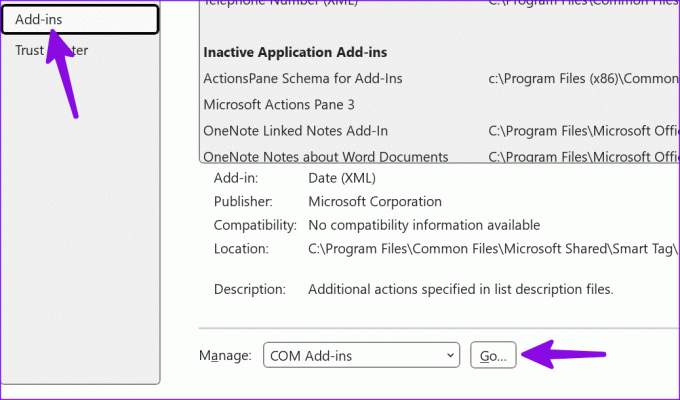
ステップ 4: 見慣れないアドオンを選択し、Word から削除します。
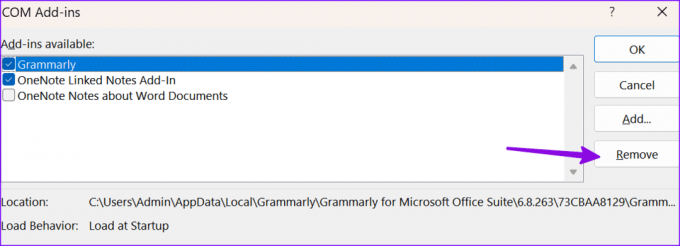
Microsoft Word を再起動し、文書を開いて、エラーなく編集を開始します。
7. OneDrive のステータスを確認する
前述したように、ほとんどのユーザーは Microsoft Word ファイルを OneDrive に保存することを好みます。 ただし、クラウド ストレージ サービスが停止すると、ファイルに変更を保存できなくなります。 訪問できます ダウンディテクター OneDrive を検索して問題を確認します。
Microsoft がサーバー側の問題を解決するまで、Word ファイルをローカル ストレージに保存して作業を続けてください。
8. OneDriveストレージを確認する
OneDrive アカウントのストレージが不足している場合、Word 文書を保存したり編集したりすることはできません。 あなたはできる Web 上の OneDrive にアクセスする サイドバーからストレージを確認します。 不要なファイルを削除したり、追加のプランを購入して OneDrive ストレージを増やすことができます。

9. Word を強制的に再起動する
これは、Microsoft Word の小さな問題を修正するためのもう 1 つの便利なテクニックです。 Microsoft Word を完全に閉じ、コンピュータを再起動して、もう一度試してください。
10. Microsoft Wordを更新する
Microsoft は、新しい機能を追加したりバグを修正したりするために Word の更新プログラムを定期的にリリースします。
ステップ1: Microsoft Wordを開き、左上隅の「ファイル」をクリックします。
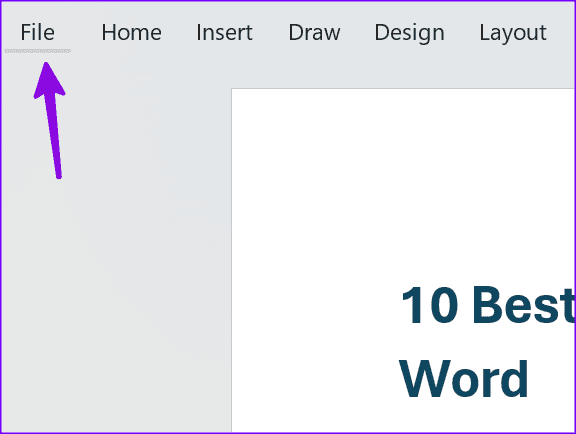
ステップ2: 「アカウント」を選択し、「更新」オプションを展開します。 [今すぐ更新] を選択して、最新のアプリ ビルドをインストールします。

Mac で Word を使用している場合は、Mac App Store から更新してください。
Word 文書の下書きを作成する
Microsoft Word で入力できないと、ワークフローが中断され、非生産的な時間が発生する可能性があります。 編集者やビジネスパートナーの締め切りに間に合うようにするのは非常に面倒です。 どのトリックがうまくいきましたか? 以下のコメント欄であなたの調査結果を私たちと共有してください。
最終更新日: 2023 年 9 月 7 日
上記の記事には、Guiding Tech のサポートに役立つアフィリエイト リンクが含まれている場合があります。 ただし、編集上の完全性には影響しません。 コンテンツは公平かつ本物のままです。

によって書かれた
Parth 氏は以前、EOTO.tech でテクノロジー ニュースをカバーしていました。 彼は現在、Guiding Tech でフリーランスとして、アプリの比較、チュートリアル、ソフトウェアのヒントとテクニックについて執筆し、iOS、Android、macOS、Windows プラットフォームを深く掘り下げています。



